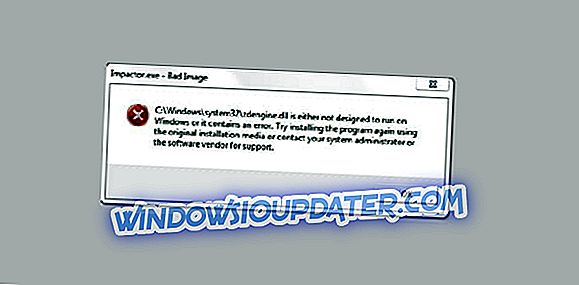Leder du efter passende løsninger til at løse Windows 10-fejl 0x800F0955? Se ikke længere med Windows Report som vi har dækket dig.
For nylig udgav Microsoft Windows 10 v1809. Brugere kan imidlertid ikke installere opdateringen på deres Windows-pc. For nogle brugere ruller opdateringen tilbage under installationen, og for nogle vises opdateringerne ikke i Windows-opdateringshistorikken. ”
Ikke desto mindre resulterer den fejlfindte installationsfejl i Windows i fejlmeddelelsen "Fejl ved installationen - Kode 0x800f0955.
På den anden side er Windows 10-fejl 0x800F0955 forårsaget af flere årsager som opustede Windows-registreringsnøgler, systemfilkorruption, ufuldstændig Windows OS-installation, forældede systemdrivere og meget mere.
Hvordan kan jeg reparere Windows 10-fejl 0x800F0955?
Løsning 1: Kør en fuld system scanning
Hvis du oplevede Windows 10-fejl 0x800F0955 under opdateringen, er det meget sandsynligt, at fejlen skyldes systemfilkorruption.
Mens der er flere måder vira og malwares kan infiltrere din pc, anbefales det stærkt, at du udfører en fuld systemscanning for at fjerne malware og virus, der er ansvarlige for systemfilkorruptionen.
Med MalwarebytesAdwCleaner-løsning kan du fjerne alle malwares fra din Windows 10-pc.
Følg disse trin for at bruge MalwarebytesAdwCleaner:
- Download MalwarebytesAdwCleaner her.
- Dobbeltklik på den downloadede eksekverbare fil, og følg vejledningen for at fuldføre installationen.
- Efter installation skal du højreklikke på MalwarebytesAdwCleaner-ikonet og derefter vælge "Kør som administrator" for at starte programmet.
- I MalwarebytesAdwCleaner-programmet skal du klikke på knappen "Scan" for at starte scanningen.
- Efter den færdige scanning, klik på "Clean" knappen.
- Klik nu på "OK", når du bliver bedt om at genstarte din pc for at fuldføre rengøringsprocessen.
- Herefter starter Windows Update-processen.
På den anden side anbefaler vi stærkt anden softwarepakke som Bullguard, Bitdefender og ZemanaAntiMalware til at fjerne malwares fra din pc.
Løsning 2: Kør System File Checker
Det er godt bemærket, at Windows 10-fejl 0x800F0955 skyldes systemfilbrud, hvilket resulterer i afbrydelse, mens opdatering af Windows 10 PC til version 1809 opdateringen.
Ikke desto mindre er System File Checker Utility-værktøjet et indbygget Windows 10-værktøj, som automatisk løser enhver form for systemfilkorruption på systemet.
Sådan fungerer SFC-scanning:
- Tryk på Windows + Q og skriv cmd.
- Højreklik på kommandoprompt fra søgeresultaterne og vælg "Kør som administrator".
- Et nyt cmd-vindue vises. Skriv sfc / scannow og tryk på 'Enter' tasten.
- Vent, indtil scannings- og reparationsprocessen er afsluttet.
Alternativt kan du også køre CHKDSK på din harddisk; Desuden renser dette værktøj op eventuelle diskrelaterede fejl på din Windows 10-pc.
Sådan kører du CHKDSK:
- Gå til Start> Type "kommandoprompt"> Højreklik på den, og vælg "Kør som administrator".
- Skriv nu "CHKDSK C: / F".
- Skriv derfor CHKDSK C: / R uden citater i kommandoprompt og tryk "Enter" -tasten.
- Efter CHKDSK-processen skal du genstarte din pc bagefter.
Løsning 3: Kør DISM
Et andet Windows 10-indbygget værktøj, du kan bruge til at løse Windows 10-fejlen 0x800F0955, er værktøjet Deployment Image Servicing and Management. DISM er også anvendelig til fastsættelse af korrupte systemfiler.
Sådan fungerer DISM i Windows 10:
- Tryk på Windows-tasten + X og kør Kommandoprompt (Admin).
- Kopier og indsæt følgende kommando på kommandolinjen:
- Exe / Online / Cleanup-image / Restorehealth
- Hvis DISM ikke kan hente filer online, kan du prøve at bruge din installation USB eller DVD. Indsæt medier og skriv følgende kommando:
- exe / Online / Cleanup-Image / RestoreHealth / Source: C: RepairSourceWindows / LimitAccess
- Sørg for at erstatte "C: RepairSourceWindows" -stien på din DVD eller USB.
Bemærk : Sørg for, at du har erstattet reparationskildestien med din egen.
Løsning 4: Brug CCleaner
Mens CCleaner ikke er et Windows 10-indbygget værktøj, er denne tredjeparts software populær for sine mange forskellige funktioner til optimering af Windows PC. Et af disse funktioner er "Registry Cleaner"
Følg disse trin for at downloade, installere og bruge CCleaner:
- Download CCleaner gratis version eller Download CCleaner Pro version.
- Installer og følg anvisningerne for at fuldføre installationen.
- Efter installation skal du starte CCleaner, og derefter klikke på "Registry" menuen.
- Klik på "Scan for issues" i menuen Registry Cleaner.
- Når CCleaner er færdig med scanning, skal du klikke på "Fix selected issues". Følg anvisningerne for at aktivere CCleaner rydde op på din opustede Windows-registreringsdatabase
Bemærk : Du kan scanne efter problemer i registreringsdatabasen mere end en gang for at sikre, at opustede vinduer registreringsnøgler fjernes.
Løsning 5: Brug Windows Update-fejlfinding
Opdatering af Windows 10-skabere er indarbejdet i Windows Update-fejlfinding-værktøjet. Windows 10-fejl 0x800F0955 på den anden side er et Windows 10 problem; Derfor kan du køre fejlfindingsprogrammet for at løse fejlproblemet.
Sådan gør du det her:
- Gå til Start> Skriv "Indstillinger" og tryk derefter på Enter-tasten.
- Gå over til Opdater og Sikkerhed> Fejlfinding
- Find Windows Update, og klik på Kør fejlfindingsprogrammet
- Følg yderligere instruktioner på skærmen
- Genstart computeren
- LÆS OGSÅ: FIX: 'Dette værktøj opdaterer ikke din pc'-opdateringsfejl
Løsning 6: Kør automatisk reparation
Automatisk reparation kan bruges til at rette fejl på Windows 10-systemet, især Windows 10-fejl 0x800F0955.
Men du har brug for en Windows bootabl installations dvd klar til den automatiske reparation.
Sådan kører du automatisk reparation:
- Indsæt Windows bootable installation DVD og genstart din pc bagefter.
- Tryk på en vilkårlig tast for at starte fra cd eller dvd, når du bliver bedt om at fortsætte.
- Vælg dine sprogindstillinger, og klik på "Næste".
- Klik på Reparer din computer nederst til venstre.
- Klik på Fejlfinding> Klik på Avanceret indstilling> Automatisk reparation på skærmen "Vælg en indstilling". Vent derefter på, at Windows Automatic Repair skal udfyldes.
- Genstart din pc og start til Windows.
Løsning 7: Rengør installation Windows 10
På grund af de timer det tager at installere din nuværende software samt at gendanne dine sikkerhedskopierede filer, kan det ikke være den ultimative løsning at installere din Windows 10-pc ren. Det er imidlertid en effektiv løsning til at løse Windows 10-fejlen 0x800F0955.
Før du fortsætter, skal du oprette en ISO-fil med værktøjet "Media Creation" og oprette et bootbart USB-drev med det eller brænde det på DVD. Du skal også sikkerhedskopiere dine filer og også bemærke dine programmer, der er installeret i øjeblikket.
Sådan rengøres installationen af Windows 10:
- Download Media Creation Tool herfra.
- Tilslut USB-flashdrevet (helst 2, 0) med mindst 4 GB.
- Kør Media Creation Tool og accepter licensbetingelserne.
- Vælg "Opret installationsmedie (USB-flashdrev, DVD eller ISO-fil) til en anden pc" -indstilling.
- Vælg det foretrukne sprog, arkitektur og udgave, og klik på Næste.
- Vælg USB-flashdrev, og klik derefter på Næste.
- Media Creation Tool downloader opsætningen og kopier installationsfilerne til USB-flashdrevet.
- Endelig genstart din pc.
- Tilslut USB og start opsætningen.
- LÆS OGSÅ: Vi svarer: Kan jeg rengøre geninstallere Windows 10 efter opgradering?
Løsning 8: Nulstil Windows Updates-komponenter
Ansvarsfraskrivelse: Følg de skitserede trin grundigt, da der kan opstå alvorlige problemer, hvis du gør det forkert. Denne løsning indebærer ændring af dit systemregister.
Sådan repareres Windows Update-komponenterne manuelt:
- Højreklik på Start
- Vælg kommandoprompt (Admin)
- Klik på Ja, når du bliver bedt om tilladelser
- Stop Windows Update, Cryptographic, BITS og MSI Installer-tjenester ved at skrive følgende kommandoer ved en kommandoprompt:
net stop wuauserv
net stop cryptSvc
net stop bits
net stop msiserver
(Tryk på Enter-tasten efter hver kommando, du skriver)
- Omdøb mappen SoftwareDistribution and Catroot2 ved at skrive kommandoerne nedenfor i kommandopromptet og tryk derefter på Enter efter hver kommando, du skriver:
Ren C: WindowSoftwareDistribution SoftwareDistribution.old
Ren C: WindowsSystem32catroot2 Catroot2.old
- Genstart Windows Update, Cryptographic, BITS og MSI Installer-tjenester ved at skrive følgende kommandoer i kommandoprompt:
net start wuauserv
net start cryptSvc
net start bits
net start msiserver
- Skriv Afslut i kommandoprompt for at lukke det
Herefter starter Windows Updates og installerer de seneste opdateringer.
På den anden side rapporterede nogle brugere af Windows 10, at de fik "Access Denied" -prompter, når de forsøgte processerne ovenfor. Her skal du gøre, hvis din adgang nægtes:
- Log ind først som administrator eller brug administratorbrugerkonto
- Stop Windows Update-tjenesten, og prøv at omdøbe SoftwareDistribution-mappen
- Højreklik på Start
- Vælg Kør
- Skriv services.msc og tryk på OK eller indtast
- Rul ned og find Windows Update-tjenesten
- Højreklik og vælg Egenskaber
- Stop tjenesten
Følg ovenstående trin for at manuelt nulstille Windows Update Components
Derefter går du til vinduet "Services" igen, start nu Windows Update-tjenesten, og genstart derefter din pc.
Konklusivt er nogen af de ovennævnte løsninger dygtige til at løse Windows 10-fejl 0x800F0955. Skulle du have spørgsmål, så lad os vide, at du laver en kommentar nedenfor.
RELATEREDE GUIDER, DU TRÆDER FOR AT KONTROLLERE:
- Løs Windows Update-fejl med Microsofts dedikerede værktøj
- Sådan kontrolleres Windows Update-fejl hurtigt og nemt
- Sådan repareres Windows 10 Update CPU ikke understøttet fejl